NaviTabiのロゲイニングカメラを使うと、アプリに設定されているコースとは関係なく、自由にスポットを巡って写真を撮影し、記録を残すことができます。
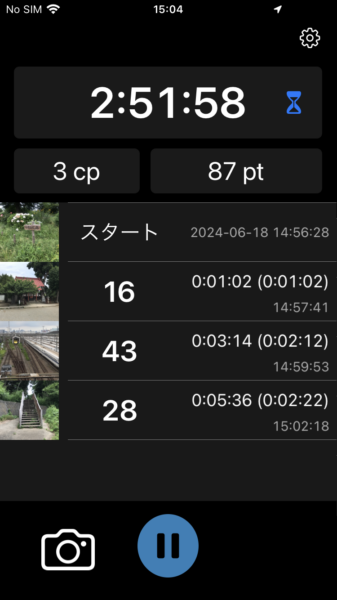
ロゲイニングカメラを大会等で使う場合、ロゲイニングカメラ向けのイベントを作成しておくと、記録をイベントに紐づけることができます。イベントに紐づいた記録は、イベントごとの一覧表示が可能です。
※ イベントに紐づいた記録は、他のユーザーが閲覧できるようになります。

ロゲイニングカメラ向けイベントの作成
参加者がロゲイニングカメラを利用する大会等の主催者は、事前にイベントを作成しておくことをお勧めします。
イベントを主催者が作成していない場合でも、イベントの作成はどなたでも可能です。同じイベントを重複して作成しないようにお気をつけください。
※ 現時点では、ロゲイニングカメラ向けイベントの作成はiOS版アプリのみで可能です。

イベントに開催日と場所を設定しておくことで、参加者がロゲイニングカメラの記録をそのイベントに紐づけられるようになります。
オプション機能として、イベントで使うチェックポイントの位置と得点を登録できます。チェックポイントを登録しておくと、イベント参加者が各チェックポイント付近で写真を撮影した際に、そのチェックポイントの得点を自動入力します。

プレイ記録のイベントへの紐づけ
次のいずれかの方法で、ロゲイニングカメラの記録をイベントに紐づけられます。
1.スタートするときにイベントを選択する
2.プレイした記録を選択してイベントに紐づける
※ イベントに紐づいた記録は、他のユーザーが閲覧できるようになります。
スタートするときにイベントを選択する
現在地の近くで開催中のイベントが存在する場合は、スタートするときにイベント候補が表示されます。
参加するイベントが見つかったら、イベントを選択してスタートしてください。
イベントにチェックポイントの位置と得点が登録されている場合は、各チェックポイント付近で写真を撮影した際に得点が自動で入力されます。

プレイした記録を選択してイベントに紐づける
履歴からプレイ記録を選択し、オプションメニューから「イベントに紐づける」をタップすると、プレイしたエリアの周辺に登録されているイベント候補が表示されます。紐づけるイベントを候補から選択してください。

ロゲイニング大会を開催される主催者様は、NaviTabiのメイン機能を利用しない場合でも、ロゲイニングカメラ向けのイベントの作成をぜひご検討ください。ロゲイニングカメラで写真撮影した参加者の記録を一覧表示できるようになります。